Kaip priskirti statinį IP adresą "Windows" ir "OS X"
Pagal nutylėjimą dauguma kompiuterių ir įrenginių tinkle gauna savo IP adresus per DHCP. DHCP iš esmės yra sistema, pagal kurią priimamasis, kaip maršrutizatorius arba serveris, išduoda įrenginiams IP adresus, kad jie galėtų bendrauti su kompiuteriu ir tarpusavyje per tinklą.
Kiekvienas tinklo įrenginys turi turėti unikalų IP adresą. Įrenginio IP adresas laikui bėgant gali keistis priklausomai nuo kelių veiksnių. Paprastai tai nesukelia jokių problemų, tačiau yra situacijų, kai reikalingas statinis IP adresas.
Pvz., Jei jūsų kompiuteryje naudojamas kaip namų laikmenos serveris, galbūt norėsite, kad IP adresas išliktų toks pats, jei turite prisijungti prie kompiuterio per jo IP adresą. Kitais atvejais turite pakeisti IP adresą, kad jis atitiktų kito įrenginio antrinį tinklą, kad galėtumėte jį sujungti ir sukonfigūruoti. Yra du būdai nustatyti statinį IP adresą įrenginyje.

Vienas iš būdų, kurį jau parašiau, prisijungia prie jūsų maršrutizatoriaus ir rezervuoja konkretaus įrenginio IP adresą. Šio metodo privalumas yra tai, kad visi pakeitimai atliekami vienoje vietoje, todėl lengva pamatyti, kurie įrenginiai turi statinius IP adresus ir kokie adresai. Be to, galite lengvai priskirti statinius IP adresus sistemoms "Windows", "Mac", "Linux" ar bet kokiam kitam įrenginiui lengvai.
Šio metodo trūkumas yra tas, kad jam reikia prisijungti prie jūsų maršrutizatoriaus, kuris nėra paprasčiausias dalykas, kurį gali padaryti kai kurie ne techie žmonės. Antra, išsiaiškinti, kaip priskirti statinius IP adresus maršrutizatoriuose, gali būti sudėtinga, ir to padaryti nėra.
Antrasis būdas priskirti statinį IP adresą - pakeisti įrenginio parametrus. Čia yra pranašumas, kad procesas yra šiek tiek daugiau tiesiai į priekį, tačiau blogas yra tai, kad kiekvienas įrenginys gali turėti kitą metodą, skirtą statiniam IP.
Bet koks metodas veiks, taigi pasirenkama kuri galimybė yra patogesnė. Šiame straipsnyje bus paaiškintas antrasis metodas, bet tik "Windows" ir "OS X".
Pastaba : priskiriant statinį IP adresą, įsitikinkite, kad nenorite pasirinkti IP, esančio DHCP diapazone, priešingu atveju galite gauti pranešimą apie IP adreso konfliktą, o taip atsitinka, kai du įrenginiai turi tą patį IP adresą tinklas.
Geriausias būdas išvengti šio konflikto - įeiti į savo maršrutizatorių arba į tai, kuris įrenginys veikia kaip DHCP serveris, ir pakeisti IP adreso paskirstymo pradžios adresą.
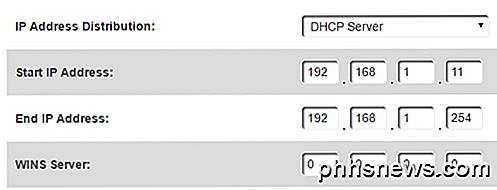
Jei pradėsite adresą tokiu būdu, kaip .10 arba .11, tu turėsite kelis IP adresus, kuriuos galėsite priskirti kaip statinius IP. Tai šiek tiek sudėtinga, todėl siūlau šį variantą tik tiems, kurie žino, ką jie daro.
Priskirti statinį IP adresą - "Windows"
Toliau aprašyta procedūra veikia "Windows 7", "Windows 8" ar "Windows 10". Pirmiausia, mes norime padaryti, kad atidarytumėte "Network and Sharing Center". Tai galite padaryti spustelėję mygtuką Pradėti ir įvesdami tinklą ir bendrinkite .
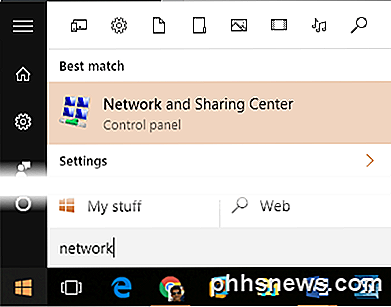
Langelyje "Tinklo ir bendrinimo centras" spustelėkite Keisti adapterio nustatymus kairiojoje pusėje.
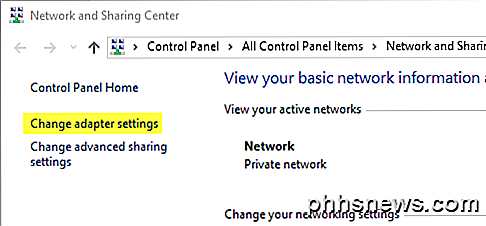
Tai atidarys langą Tinklo jungtys, kuriame bus rodomas visų fizinių ir virtualių tinklo įrenginių sąrašas. Čia norite dešiniuoju pelės klavišu spustelėti tinklo ryšį, kuris šiuo metu naudojamas kompiuteriui prijungti prie tinklo ir pasirinkti " Ypatybės" . Jei tai WiFi, naudokite belaidžio tinklo ryšį . Jei jungiate per kabelį, naudokite " Ethernet" .
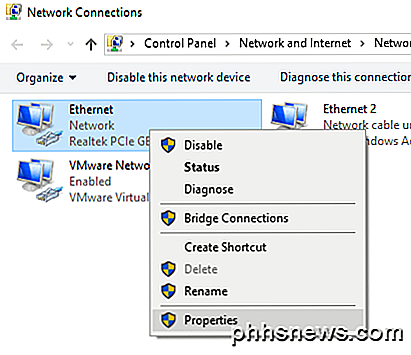
Dabar spustelėkite Internet Protocol Version 4 (TCP / IPv4), kad pasirinktumėte, tada vėl spustelėkite Properties .
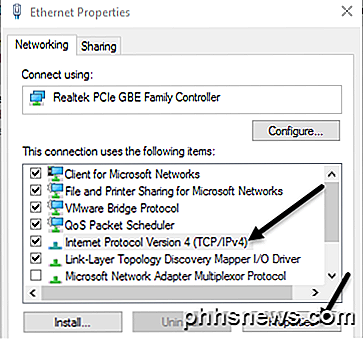
Galiausiai tai parodys jums nustatymų ekraną, kuriame galėsite priskirti statinį IP adresą.
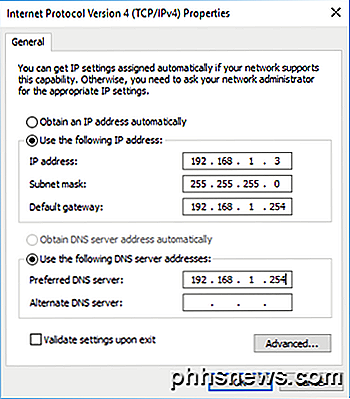
Pasirinkite " Naudoti šį IP adresą" mygtuką ir įveskite IP adresą, potinklio kaukę ir numatytąjį šliuzą. Pagal numatytuosius nustatymus, kai įvedate IP adresą, jis užpildo jums potinklio masę. Numatytasis šliuzas ir pageidaujamas DNS serveris turėtų būti nustatyti maršrutizatoriaus IP adresu.
Taip pat patikrinsiu patvirtinimo nustatymus išeinant iš lauko, kad įsitikintų, jog jūsų tinkle bus naujos vertės. Spustelėkite Gerai, o jūsų kompiuteryje dabar bus priskirtas statinis IP adresas.
Priskirti statinį IP adresą - "Mac" ("OS X")
Jei naudojate "Mac", turite eiti į Sistemos nuostatas, kuri iš esmės yra "Windows" valdymo skydo ekvivalentas. Norėdami ten patekti, spustelėkite "Apple" piktogramą meniu juostos viršuje kairėje.
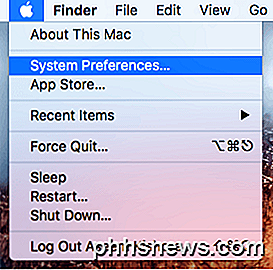
Tada spustelėkite piktogramą Tinklas .
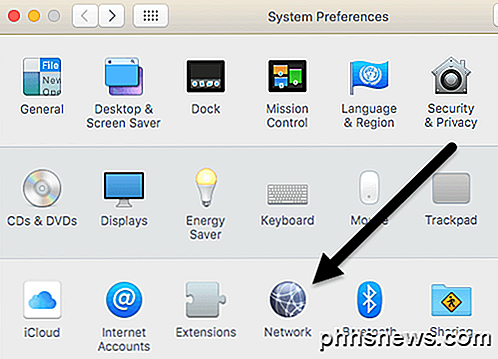
Šis ekranas yra panašus į "Network Connections" dialogo langą "Windows". Kairėje pusėje pamatysite tinklo jungčių sąrašą. Jei ryšys yra žalia, tai reiškia, kad jis yra aktyvus. Spustelėkite jungtį, tada spustelėkite mygtuką Išplėstinė apačioje dešinėje.
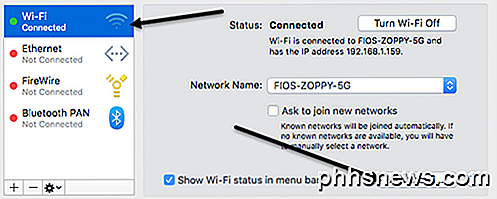
Tai parodys visus papildomus tinklo ryšio parametrus. Spustelėkite skirtuką TCP / IP ir šalia parinkties Konfigūruoti IPv4 pamatysite išskleidžiamąjį meniu.
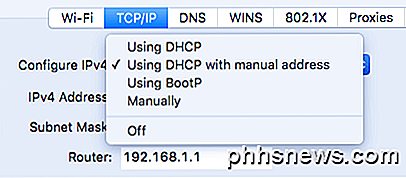
Išplečiamojo meniu galite pasirinkti keletą pasirinkčių: DHCP naudojimas, DHCP naudojimas su rankiniu adresu, BootP naudojimas, rankiniu būdu ir išjungta . OS X galite pasirinkti iš DHCP su rankiniu adresu arba rankiniu būdu. Rankiniu būdu iš esmės yra numatytoji "Windows" parinktis, kuriai reikia įvesti visas vertes sau. DHCP su rankiniu adresu galėsite įvesti IP adresą, tačiau automatiškai nustatys potinklio kaukę ir maršrutizatorių (numatytąjį šliuzą).

Nors tai atrodo gana sudėtinga, kompiuterio IP adreso keitimas yra paprastas uždavinys. Sunkiausia yra žinoti, kokį IP adresą naudoti, kad negalėtumėte susidurti su jokiais konfliktais, bet galite prisijungti prie tinklo tuo pačiu metu. Jei turite kokių nors klausimų, nedvejodami pakomentuokite. Mėgautis!

Kaip valdyti savo "Xbox One" su savo smartfon
"Microsoft" "Xbox SmartGlass" programa leidžia paleisti žaidimus, naršyti televizorių sąrašus ir valdyti "Xbox One" programas. Jūs netgi galite ją naudoti, kad transliautų tiesioginį televizorių iš "Xbox One" į savo telefoną. Tai veikia "Android" telefonams, "iPhone", "Windows 10" ir "Windows 8" bei netgi "Windows" telefonams.

Kas yra IPv6, ir kodėl tai daro?
IPv4 adresai viešajame internetiniame tinkle veikia mažai. 2011 m. "Nortel" bankrotas sumokėjo 7,5 milijardo JAV dolerių "Nortel" 666 624 IP adresams, tai yra daugiau kaip 8 JAV doleriai už IP adresą. IPv4 turi techninių problemų, o sprendimas yra IPv6. Deja, IPv6 diegimas buvo perkeltas per ilgai. Jei "IPv6" būtų įdiegta prieš keletą metų, perėjimas nuo senesnio standarto į naujesnę būtų buvęs daug tolygesnis.


